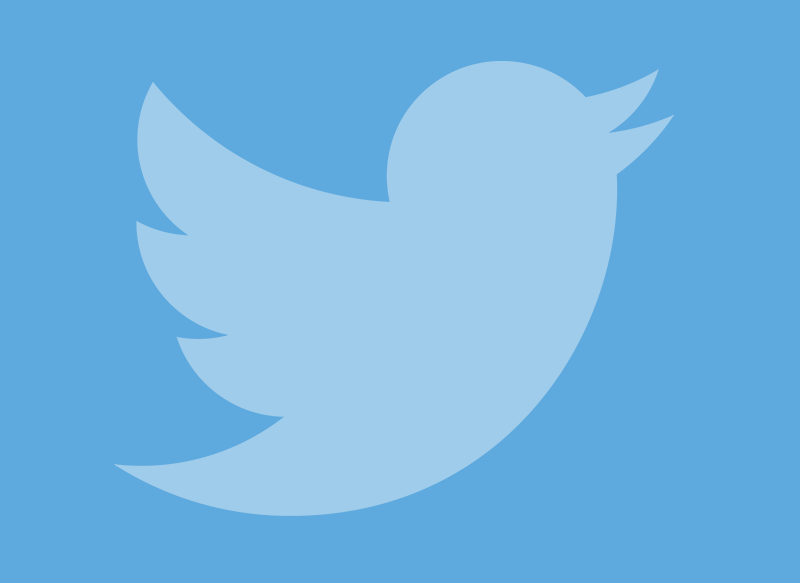ຫລາຍໆຄົນມັກທີ່ຈະອັບໂຫລດເນື້ອຫາມັນຕິມີເດຍໃນເຄືອຂ່າຍສັງຄົມ, ບໍ່ວ່າຈະເປັນຮູບພາບຫລືວີດີໂອ, ແຕ່ໃນກໍລະນີ Twitter ພວກເຮົາພົບວ່າໃນຫຼາຍໆໂອກາດພວກເຮົາເຫັນວ່າພວກເຮົາບໍ່ສາມາດອັບໂຫລດວິດີໂອທີ່ມີຄຸນນະພາບສູງ. ເຄື່ອງມືເຫຼົ່ານີ້, ໃນຫຼາຍໆຄັ້ງ, ເຮັດໃຫ້ຄຸນນະພາບຫຼາຍຢ່າງສູນເສຍເມື່ອອັບໂຫລດ. ເຖິງຢ່າງໃດກໍ່ຕາມ, ມັນມີແນວໂນ້ມທີ່ຫຼາຍກ່ວາທ່ານເຄີຍຄິດ
ວິທີການອັບໂຫລດວີດີໂອລົງໃນ Twitter ດ້ວຍຄຸນນະພາບທີ່ດີ, ດັ່ງນັ້ນບໍ່ມີລາຍລະອຽດໃດໆກ່ຽວກັບເນື້ອແທ້ຂອງຕົ້ນສະບັບຂອງມັນ. ຂັ້ນຕອນໃນການຕັ້ງຄ່າບັນຊີ Twitter ເພື່ອໃຫ້ວິດີໂອບໍ່ສູນເສຍຄຸນນະພາບແມ່ນງ່າຍດາຍຫຼາຍ, ແຕ່ ສຳ ລັບສິ່ງນີ້ທ່ານຕ້ອງໄປທີ່ເມນູຂອງ
ການຕັ້ງຄ່າ ແລະນັ້ນແມ່ນບາງສິ່ງບາງຢ່າງທີ່ບາງຄັ້ງແລະ ສຳ ລັບຜູ້ໃຊ້ບາງຄົນກໍ່ບໍ່ແມ່ນຄົນທີ່ມີຄວາມຕັ້ງໃຈ. ສິ່ງທໍາອິດທີ່ທ່ານຄວນເຮັດແມ່ນ
ເປີດແອັບ Twitter Twitter ແລະຫຼັງຈາກນັ້ນກົດປຸ່ມເມນູທີ່ມີສາມສາຍທີ່ທ່ານຈະພົບເຫັນຢູ່ເທິງສຸດຂອງຫນ້າຈໍ. ຫຼັງຈາກນັ້ນທ່ານຈະເຂົ້າ
ການຕັ້ງຄ່າແລະຄວາມເປັນສ່ວນຕົວ, ຫຼັງຈາກນັ້ນເຂົ້າເມນູ
ການ ນຳ ໃຊ້ຂໍ້ມູນ. ໃນພາກ
ວິດີໂອທີ່ມີຄຸນນະພາບສູງ ທ່ານຕ້ອງເລືອກ
ທາງເລືອກ WiFi ເທົ່ານັ້ນ ຖ້າທ່ານຕ້ອງການອັບໂຫລດວິດີໂອທີ່ມີຄຸນນະພາບເມື່ອທ່ານຖືກເຊື່ອມຕໍ່ກັບເຄືອຂ່າຍໄຮ້ສາຍຫຼື
Mobile Data ແລະ WiFi ຖ້າທ່ານຕ້ອງການໃຫ້ຂ້ອຍເຮັດມັນຢູ່ສະ ເໝີ. ໃນລັກສະນະດຽວກັນ, ທ່ານສາມາດປະຕິບັດຕາມຂັ້ນຕອນດຽວກັນເພື່ອວ່າທ່ານຈະບໍ່ສູນເສຍຄວາມລະອຽດໃນເວລາທີ່ເຜີຍແຜ່ຮູບພາບໃນເຄືອຂ່າຍສັງຄົມເຊັ່ນດຽວກັນເຊິ່ງມັນຍິ່ງຈະເຮັດໃຫ້ທ່ານສາມາດເຜີຍແຜ່ພາບໃນ 4K ໄດ້. ໃນວິທີນີ້ທ່ານສາມາດເພີດເພີນກັບສິ່ງພິມທີ່ມີຄຸນນະພາບສູງ. ເຖິງຢ່າງໃດກໍ່ຕາມ, ທ່ານຕ້ອງ ຄຳ ນຶງວ່າ, ພຽງແຕ່ວ່າຄຸນນະພາບຈະສູງກວ່າ, ການໂຫຼດກໍ່ຈະຊ້າລົງແລະການບໍລິໂພກຂໍ້ມູນກໍ່ຈະສູງຂຶ້ນ, ບາງສິ່ງບາງຢ່າງທີ່ທ່ານຕ້ອງ ຄຳ ນຶງເຖິງ. ຕໍ່ໄປພວກເຮົາຈະອະທິບາຍທຸກຢ່າງທີ່ທ່ານຕ້ອງຮູ້ຖ້າທ່ານຢາກຮູ້
ວິທີການອັບໂຫລດວີດີໂອລົງໃນ Twitter ດ້ວຍຄຸນນະພາບດີ
ວິທີການອັບໂຫລດວີດີໂອສາມນາທີໃນ Twitter
ມັນເປັນໄປໄດ້ວ່າບັນຫາຂອງທ່ານໃນເວລານັ້ນ
ໂພດວິດີໂອ twitter ມັນບໍ່ໄດ້ຖືກພົບເຫັນໃນຄຸນນະພາບຂອງມັນເອງ, ແຕ່ວ່າໃນໄລຍະເວລາຂອງເນື້ອຫາ. ມັນຕ້ອງໄດ້ຮັບການພິຈາລະນາວ່າ Twitter ແມ່ນເຄືອຂ່າຍສັງຄົມທີ່ມີເນື້ອໃນ ສຳ ຄັນໃນການສັງເຄາະແລະເນື້ອໃນສັ້ນ, ເຊິ່ງໄລຍະເວລາສູງສຸດຂອງ
2 ນາທີແລະ 20 ວິນາທີ ໃນວິດີໂອທີ່ຖືກເຜີຍແຜ່ໃນເຄືອຂ່າຍສັງຄົມ. ເຖິງຢ່າງໃດກໍ່ຕາມ, ຖ້າທ່ານອຸທິດຕົນເອງເພື່ອບັນທຶກວິດີໂອທີ່ຍາວກວ່າ, ທ່ານອາດຈະເຄີຍສົງໃສໃນບາງເວລາ
ວິທີການອັບໂຫລດວີດີໂອສາມນາທີໃນ Twitter. ຄວາມເປັນຈິງແລ້ວແມ່ນວ່າວິທີທີ່ງ່າຍທີ່ສຸດທີ່ຈະປະຕິບັດການພິມເຜີຍແຜ່ປະເພດນີ້ແມ່ນຂອງ
ອັບໂຫລດວິດີໂອໃສ່ເວທີອື່ນ. ຕົວຢ່າງ, ທ່ານສາມາດອັບໂຫລດມັນໃສ່ YouTube ຫຼືເວທີທີ່ຄ້າຍຄືກັນອື່ນ. ເມື່ອທ່ານໄດ້ອັບໂຫລດວິດີໂອກັບປະເພດຂອງເວທີເຫຼົ່ານີ້, ທ່ານສາມາດແບ່ງປັນມັນໃນບັນຊີ Twitter ຂອງທ່ານ. ເນື່ອງຈາກວ່າທັງສອງຄໍາຮ້ອງສະຫມັກໄດ້ຖືກປະສົມປະສານ, ພວກເຂົາເຈົ້າຈະສາມາດມີຄວາມສຸກວິດີໂອ YouTube ໂດຍບໍ່ມີການຫມົດອອກຈາກ Twitter, ສະນັ້ນມັນສະດວກສະບາຍເປັນຖ້າຫາກວ່າທ່ານໄດ້ອັບໂຫລດມັນໂດຍກົງກັບເຄືອຂ່າຍ.
Twitter ບໍ່ອະນຸຍາດໃຫ້ອັບໂຫລດວິດີໂອ: ເປັນຫຍັງຄືແນວນີ້?
ບາງຄັ້ງມັນບໍ່ແມ່ນບັນຫາທີ່ມີຄຸນນະພາບຫຼືໄລຍະເວລາ, ພຽງແຕ່ຍ້ອນວ່າ
Twitter ບໍ່ອະນຸຍາດໃຫ້ອັບໂຫລດວິດີໂອ. ມັນອາດຈະມີບັນຫາພື້ນຖານສາມຢ່າງ, ກໍລະນີ ທຳ ອິດແມ່ນການເຊື່ອມຕໍ່ອິນເຕີເນັດບໍ່ດີພໍ, ໃນກໍລະນີນີ້ພວກເຮົາແນະ ນຳ ໃຫ້ທ່ານພະຍາຍາມເຜີຍແຜ່ວິດີໂອຂອງທ່ານເມື່ອທ່ານເຊື່ອມຕໍ່ກັບເຄືອຂ່າຍ WiFi, ແລະທ່ານຕ້ອງແນ່ໃຈວ່າເຄືອຂ່າຍເຮັດວຽກໄດ້. ວິທີທີ່ຖືກຕ້ອງ. ນອກຈາກນັ້ນ, ມັນມີຄວາມເປັນໄປໄດ້ວ່າມັນເປັນປັນຫາກັບແອັບພລິເຄຊັນຫລືອຸປະກອນຕົວມັນເອງ, ໃນກໍລະນີນີ້ພວກເຮົາແນະ ນຳ ໃຫ້ອັບໂຫລດວີດີໂອຈາກມືຖືອື່ນຫຼືແມ່ນແຕ່ຈາກຄອມພີວເຕີ້; ແລະແນ່ນອນທ່ານຕ້ອງແນ່ໃຈວ່າແອັບພລິເຄຊັນຖືກອັບເດດເປັນເວີຊັ່ນລ້າສຸດ. ສຸດທ້າຍ, ທ່ານສາມາດລອງເບິ່ງວີດີໂອອື່ນເພື່ອເບິ່ງວ່າມັນມີປັນຫາກັບວິດີໂອສະເພາະໃດ ໜຶ່ງ ຫຼືກັບມັນໂດຍທົ່ວໄປແລ້ວ.
ວິທີດາວໂຫລດວິດີໂອຈາກ Twitter ເທິງມືຖື
ວິທີດາວໂຫລດວິດີໂອຈາກ Twitter ເທິງມືຖື (Android)
ເຖິງແມ່ນວ່າວິທີການຮູ້
ວິທີການດາວໂຫລດວິດີໂອຈາກ Twitter ເທິງມືຖື ມັນຄ້າຍຄືກັນຢູ່ໃນສະຖານີ Android ກັບຂະບວນການທີ່ຕ້ອງໄດ້ປະຕິບັດໃນ iOS, ໃນເວລາຕໍ່ມາຕ້ອງມີບາງຂັ້ນຕອນເພີ່ມເຕີມທີ່ພວກເຮົາຈະອະທິບາຍໃນພາຍຫລັງຍ້ອນມີຂໍ້ ຈຳ ກັດບາງຢ່າງທີ່ລະບົບປະຕິບັດການຂອງ Apple ເອງມີ. ເລີ່ມຕົ້ນຈາກ Android ສິ່ງ ທຳ ອິດທີ່ຕ້ອງເຮັດຈາກອຸປະກອນແມ່ນການເປີດໂປແກຼມ Twitter ທີ່ພວກເຮົາຕ້ອງໄດ້ຕິດຕັ້ງໃສ່ໃນອຸປະກອນຂອງພວກເຮົາແລະຊອກຫາ tweet ກັບວິດີໂອທີ່ທ່ານຕ້ອງການດາວໂຫລດ. ເມື່ອຕັ້ງຢູ່ແລ້ວ, ທ່ານຕ້ອງກົດທີ່ແທັບທີ່ຢູ່ດ້ານຂວາມືຂ້າງເທິງຂອງ tweet, ຢູ່ຂ້າງຊື່ຂອງຜູ້ທີ່ສ້າງມັນແລະເມື່ອການເລື່ອນລົງໄດ້ຖືກເປີດ, ທ່ານຕ້ອງເລືອກຕົວເລືອກ
« ສຳ ເນົາລິ້ງ Tweet«. ເມື່ອພວກເຮົາໄດ້ຄັດລອກການເຊື່ອມໂຍງຂອງ tweet ໃນ ຄຳ ຖາມ, ພວກເຮົາຕ້ອງເຂົ້າໄປທີ່ຕົວທ່ອງເວັບອິນເຕີເນັດທີ່ພວກເຮົາມີຢູ່ໃນອຸປະກອນຂອງພວກເຮົາແລະໃນນັ້ນພວກເຮົາເຂົ້າເຖິງ ໜ້າ ເວບໄຊທ໌
https://twdown.net/ ຈາກທີ່ພວກເຮົາສາມາດດາວໂຫລດເນື້ອຫາວິດີໂອ, ໂດຍຜ່ານອິນເຕີເຟດງ່າຍໆ. ເມື່ອ ໜ້າ ເວັບນີ້ເຂົ້າເຖິງແລ້ວ, ລິ້ງທີ່ຖືກຄັດລອກຕ້ອງຖືກຕິດຢູ່ໃນປ່ອງຂໍ້ຄວາມເຊິ່ງຂໍ້ຄວາມ«
ໃສ່ລິ້ງວິດີໂອ»ແລະຫລັງຈາກໄດ້ວາງມັນໄວ້, ທຸກສິ່ງທີ່ທ່ານຕ້ອງເຮັດແມ່ນກົດປຸ່ມດາວໂລດ (ດາວໂຫລດ). ເມື່ອທ່ານກົດປຸ່ມ "ດາວໂຫລດ", ຕົວເລືອກຕ່າງໆຈະປາກົດຢູ່ ໜ້າ ຈໍເຊິ່ງຈະສະແດງເຖິງຄຸນລັກສະນະຕ່າງໆທີ່ມີໃຫ້ດາວໂຫລດ, ເພື່ອຈະສາມາດເລືອກຄວາມລະອຽດທີ່ຕ້ອງການ. ຫລັງຈາກເລືອກມັນໂດຍການກົດເຂົ້າໄປທີ່ລິ້ງຂອງຕົວເລືອກທີ່ເລືອກ, ການດາວໂຫລດຈະເລີ່ມຕົ້ນແລະໃນອີກບໍ່ເທົ່າໃດວິນາທີພວກເຮົາຈະສາມາດມີວິດີໂອນັ້ນໃນອຸປະກອນມືຖືຂອງພວກເຮົາ, ເຊິ່ງຫຼັງຈາກນັ້ນພວກເຮົາສາມາດອັບໂຫລດໂປຼໄຟລ໌ສັງຄົມຂອງພວກເຮົາ, ສົ່ງມັນຜ່ານບໍລິການສົ່ງຂໍ້ຄວາມຫລືເກັບຮັກສາໄວ້ເພື່ອເບິ່ງມັນເມື່ອພວກເຮົາຮູ້ສຶກຄືກັບມັນ.
ວິທີດາວໂຫລດວິດີໂອຈາກ Twitter ເທິງມືຖື (iOS)
ໃນກໍລະນີທີ່ແທນທີ່ຈະມີອຸປະກອນ Android, ທ່ານມີຢູ່ປາຍຍອດທີ່ໃຊ້ລະບົບປະຕິບັດການຂອງ Apple, iOS (iPhone), ທ່ານຕ້ອງປະຕິບັດຕາມຂັ້ນຕອນຕໍ່ໄປນີ້, ມັນຄ້າຍຄືກັນເວັ້ນເສຍແຕ່ວ່າແອັບພລິເຄຊັນຕ້ອງໃຊ້ເພື່ອໃຫ້ສາມາດປະຕິບັດໄດ້ ອອກການຈັດການການດາວໂຫລດວິດີໂອ, ແອັບພລິເຄຊັນທີ່ທ່ານສາມາດດາວໂຫລດໄດ້ໂດຍບໍ່ເສຍຄ່າຈາກ App Store ແລະຮຽກຮ້ອງ
ຜູ້ຈັດການເອກະສານ MyMedia. ເພື່ອຮູ້
ວິທີການດາວໂຫລດວິດີໂອຈາກ Twitter ເທິງມືຖື (iOS), ເລີ່ມຕົ້ນໂດຍການດາວໂຫລດແອັບພລິເຄຊັນທີ່ກ່າວແລະເມື່ອທ່ານໄດ້ດາວໂຫລດແລ້ວທ່ານຕ້ອງໄປທີ່ Twitter application ແລະຊອກຫາສະຖານທີ່ tweet ທີ່ປະກອບດ້ວຍວິດີໂອທີ່ທ່ານຕ້ອງການດາວໂຫລດ, ກົດທີ່ແຖບທີ່ຕັ້ງຢູ່ພາກສ່ວນເບື້ອງຂວາລຸ່ມເພື່ອເປີດການເລື່ອນລົງ, ແລະ ກົດທີ່«
ແບ່ງປັນ Tweet ຜ່ານ…» y
« ສຳ ເນົາລິ້ງ«. ເມື່ອທ່ານໄດ້ ສຳ ເນົາລິ້ງແລ້ວ, ໃຫ້ໄປທີ່ແອັບ.
ຜູ້ຈັດການເອກະສານ MyMedia ກົດທີ່ປຸ່ມທີ່ເອີ້ນວ່າ“ Browser” ຕັ້ງຢູ່ເບື້ອງຊ້າຍລຸ່ມ, ເຊິ່ງຈະເປີດຕົວເລືອກ browser ພາຍໃນແອັບພລິເຄຊັນ. ຕໍ່ມາ, ໃນປ່ອງທີ່ຢູ່ເຂົ້າໃສ່ທີ່ຢູ່
https://twdown.net/, ເຊິ່ງຈະເປັນ, ຄືກັບວ່າ, ຈາກບ່ອນທີ່ວິດີໂອຈະຖືກດາວໂຫລດ. ເມື່ອພວກເຮົາໄດ້ເຂົ້າເບິ່ງເວັບໄຊທ໌້ຂອງ
ລົງທຶນ, ພວກເຮົາຈະວາງລິ້ງຢູ່ໃນກ່ອງທີ່ເປີດໃຊ້ ສຳ ລັບມັນແລະຫລັງຈາກກົດເຂົ້າ
ດາວໂຫລດ ຕົວເລືອກທີ່ແຕກຕ່າງກັນຈະປາກົດມີຄຸນນະພາບທີ່ແຕກຕ່າງກັນ. ທ່ານຕ້ອງກົດທີ່ທີ່ຕ້ອງການແລ້ວກົດເຂົ້າໄປ
«ດາວໂຫລດເອກະສານ«, ເຊິ່ງຊ່ວຍໃຫ້ທ່ານຕັ້ງຊື່ວິດີໂອກ່ອນການດາວໂຫລດຈະຖືກບັນທຶກລົງໃນໂປແກຼມ MyMedia. ເພື່ອດາວໂຫລດວິດີໂອໂດຍກົງໃນໂທລະສັບຂອງພວກເຮົາ, ທ່ານຕ້ອງເຂົ້າໄປທີ່ໂຟນເດີດາວໂຫລດຂອງແອັບພລິເຄຊັນ
ຜູ້ຈັດການເອກະສານ MyMedia ແລະກົດທີ່ໄຟລ໌ທີ່ດາວໂຫລດມາເພື່ອເບິ່ງຕົວເລືອກຕ່າງໆທີ່ມີຢູ່, ໃນນັ້ນມີ
«ບັນທຶກໃສ່ມ້ວນກ້ອງ«, ເຊິ່ງແມ່ນທາງເລືອກທີ່ຖືກເລືອກໄວ້ເພື່ອໃຫ້ວິດີໂອຖືກບັນທຶກໄວ້ໃນຫ້ອງສະແດງ iPhone, ຈາກບ່ອນທີ່ມັນສາມາດອັບລົງໃນເຄືອຂ່າຍສັງຄົມໃດ ໜຶ່ງ ຫຼືແບ່ງປັນຜ່ານບໍລິການສົ່ງຂໍ້ຄວາມໃດກໍ່ໄດ້.